Klávesové skratky a rôzne triky pomáhajú zjednodušiť a urýchliť prácu, preto ich rád využívam pri práci aj s Affinity Photo. Jednou z nich je zmena veľkosti a tvrdosti štetca pomocou myši alebo pera na tablete.
Niektorí tento postup určite poznáte aj z Photoshopu „Alt + podržať pravé tl. myši + horizontálny posun = zväčšenie/zmenšenie štetca a pri vertikálnom posune sa mení tvrdosť štetca“.
V Affinity Photo poznáme podobnú kombináciu s rovnakým efektom, „Alt + podržať ľavé tl. myši + horizontálny posun = zväčšenie/zmenšenie štetca, pri vertikálnom posune sa mení tvrdosť štetca“.
Okrem zmeny veľkosti a tvrdosti štetca má táto skratka v ponuke aj možnosť nastaviť tvar, vzdialenosť a rotáciu tvaru. Stačí ak pri stlačenej kombinácii Ctrl + Alt raz kliknete ľavým tl. myši a funkcie sa budú striedavo prepínať (Affinity Photo ver. 1.8.4).
Pri použití tabletu (Wacom) môžete naraziť na problém s WindowsInk!
Riešenie nájdete v tomto článku.
Edit: Pri poslednej aktualizácii Affinity Photo (ver. 1.8.4) sa firma Serif vrátila ku kombinácii Ctrl + Alt + podržať ľavé tl. myši + horizontálny posun = zväčšenie/zmenšenie štetca a pri vertikálnom posune sa mení tvrdosť štetca
Pri použití tabletu a pera (Wacom) je použitie totožné, líši sa len tým, ku ktorým tlačidlám máte priradenú príslušnú kombináciu klávesov a tlačidiel myši.
V prípade, že ste boli s návodom spokojný a vyskúšali ste si skratky aj v praxi dajte mi vedieť viac v komentári pod článkom, alebo na mojej FB stránke Adrián Mišiak AM13photo.
Pre ďalšie videá o Affinity Photo, ale aj iné, sledujte môj YouTube kanál.
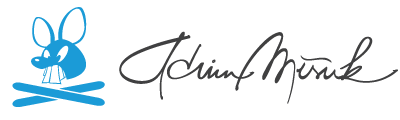
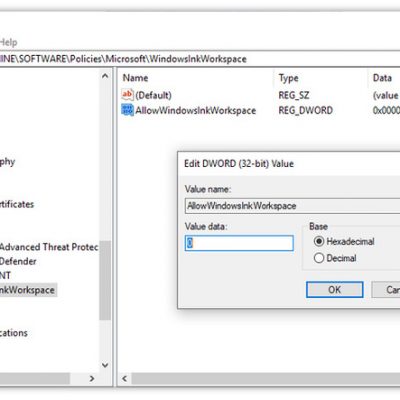





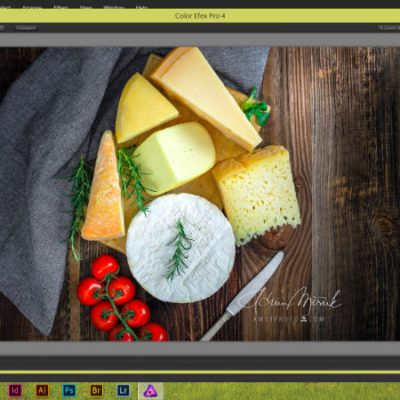
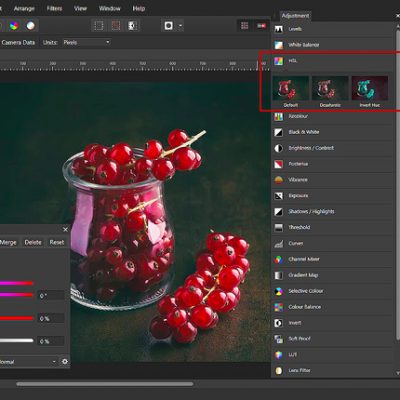
Pridaj komentár